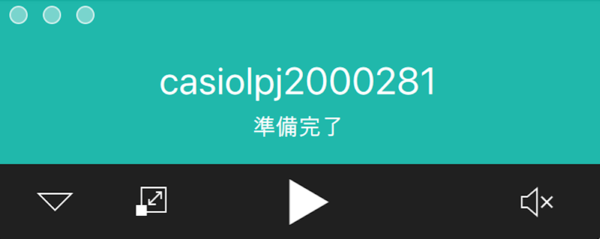FORESIGHT VIEW CX-F1/CX-E1を編集部の講習で使った!
カシオのA5サイズ新世代プロジェクター「FORESIGHT VIEW」をビジネスの相棒にしたい
2021年03月30日 11時00分更新
リモート化が進んでいるからこそ、対面のプレゼンには大きな意味がある
ビジネス環境がオンラインに切り替わって久しい。しかし、まだまだ対面でプレゼンをする機会がある人も多いはずだ。そして機会としては大きく減っている分、その貴重さは増している。対面でプレゼンをするなら、限られた時間の中で、効率よく情報伝達をしたい。
オプションのバッテリーと組み合わせれば、使用場所の幅が広がる!
ここでは、最近になって編集部に入った新人編集者に、先輩が講師となって、サイト作りの講習を実施してもらった。
前半と後半でプレゼン方法を変え、前半は会議室備え付けのモニター+紙資料、後半はFORESIGHT VIEW CX-F1+タブレット端末に送った資料データという組み合わせで、講師側、受講者側の両名に、それぞれ「快適度」と「理解度」を評価してもらい、合わせて感想を教えてもらった。
講習パターン1
〜会議室備え付けのモニター+紙資料〜
講師A君のコメント:今回は、サイト制作時のレギュレーションや、コードの書き方など、基本的な部分の講習をしています。まあ、いつも通りの作業と言えばそれまでなのですが、紙の資料を印刷して、配って、その後会議室に移動して、モニターにPCをつないで……と、一回のプレゼンで、色々とすることがあるんですよね。
モニターの入力切り替えができていなくて、なかなか映らなかったり。以前は特に何も感じませんでしたが、出社する機会が減ってから改めてやってみると、いわゆる一般的なプレゼンの方法って、準備や手間が多いんだなとは感じるようになりました。
受講者I君のコメント:Aさんの説明がわかりやすく、特に不満に感じる部分はありませんでした。いつも受けている講習という感じです。モニターを見ながら、手元の紙資料にメモを取っていくので、後で見返すときも飲み込みやすいです。強いて言えば、モニターとの接続がうまくいかなくて、講習に入る前に、数分の待機時間が発生することはありますね。
講習パターン2
〜FORESIGHT VIEW CX-F1+タブレットに送った資料〜
講師A君のコメント:PCによってはアダプターを用意しないと、会議室の据え置きプロジェクターは使えないことがあり、うっかり準備を怠ると、備品スペースからアダプターを探すのに時間を使ってしまったりするんですよね。FORESIGHT VIEW CX-F1は、事前に接続設定を済ませておけば、すぐに投映に移れるのが快適でした。PC向け専用アプリの「C-Connection」も、接続して「▶︎」ボタンを押すだけの2ステップでミラーリングがはじまり、投映ができるので、迷うところはほとんどないはずです。
CX-F1自体がアクセスポイントになるので、PC側のWi-Fi自動接続をオンにしておけば、切断してからの再接続もラクです。無線投映とHDMI接続の両方に対応するので、プレゼンターが変わる場合も、1人はHDMI接続でプレゼンし、もう一人に交代するタイミングで、素早く無線投映に切り替えるといった使い方もできそうですね。
受講者I君のコメント:プロジェクターを使ったプレゼンの際に、先輩たちが接続に手間取る様子は、何度か見かけたことがある気がします。このプロジェクターだと、電源を入れてから投映までがすごく早く、すぐに本題がスタートする感じでした。あと、部屋が明るいのに、視認性がいいのもすごいと思いました。
講習のわかりやすさで言えば、送られてきたデータをそのまま参照できるのって、はじめて経験しましたが、いいものですね。ページめくりもスクロールで、壁に大画面の投映があると、視線移動が少なくて済むので、話の内容に集中できるのも、新しい発見でした。
わずか2手順ですぐに投映、シンプルな使用感
愛着を持って使える、ビジネスの相棒になるプロジェクター
いかにもビジネス向けという無骨なデザインのプロジェクターと比較して、見た目がスタイリッシュな本機。使ってみて感じたのは、見た目のスタイリッシュさと、使用感の軽快さがマッチしている=外観と中身の両面でコンセプトを表現しているという点だ。
書籍や辞書程度の大きさなので、持ち運びたいときはいつでも持ち運べるし、部屋に置いておいても邪魔にならない。それでいて、性能は従来の据え置き型に匹敵し、かつシンプルな操作で投映に移れる。
新型コロナウイルスの流行以降、各企業が、出社の頻度を減らしたり、リモートワークを取り入れたりしているが、会議室を使った、大人数を集めてのプレゼンの機会が減っている点では共通しているのではないだろうか。
かといって、プロジェクターをまったく使わないかというと、そうでもない。使いたいときはあるし、使うなら効率的に、素早く使いたい。積極的に人に会いにはいかないが、まったく会わないかというと、そうでもない。いまは何かと定まりにくい、微妙な時期なのだ。
ビジネスパーソンにとって馴染み深いプレゼンツールであるプロジェクターを取り巻く環境も、おそらく、徐々に変わっていくのだろう。そして、FORESIGHT VIEW CX-F1/CX-E1は、流動的に形が変わるいまのビジネス環境の、さまざまなシーンに柔軟に対応できる、“相棒にしたいプロジェクター”だと思う。
(提供:カシオ計算機)